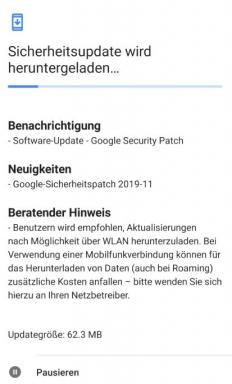Düzeltme: Asus TUF F15/A15 Açılmıyor Sorunu
Miscellanea / / April 23, 2022
ASUS üstün müşteri desteği ile kaliteli ürünler üreten bir marka olarak güçlü bir itibar kazandı ve ASUS gerçekten iyi ürünler yapan bir marka olarak bir itibar inşa etti. Kemer sıkma, hafiflik ve sağlamlık, ASUS dizüstü bilgisayarları çoklu görev, medya akışı ve veri girişi için bile rakipsiz mobilite için en iyisi yapar.
Asus'tan TUF A15/F15, bütçeye duyarlı oyuncular için tasarlanmış bir oyun dizüstü bilgisayarıdır. TUF, The Ultimate Force anlamına gelen bir kısaltmadır. Böylece bir Asus TUF dizüstü bilgisayarınız olduğunda en sevdiğiniz oyunların keyfine varacaksınız. Ancak bu, TUF A15/F15'in hatasız olduğu anlamına gelmez.
Evet, yakın zamanda kullanıcılar Asus TUF F15/A15'in açılmadığını bildirmeye başladı. Bu nedenle, biz buradayız. Ancak, açılmama sorununu çözmek için bu makalede bahsettiğimiz bazı geçici çözümler vardır. Öyleyse ilerleyelim.

Sayfa İçeriği
-
Asus TUF F15/A15 Açılmıyor Sorunu Nasıl Onarılır
- Düzeltme 1: Güç Kaynağını Kontrol Edin ve Değiştirin
- Düzeltme 2: Ekran Sorunu olmadığından emin olun
- Düzeltme 3: Önyüklenebilir Medya Sürücülerini Kaldırın
- Düzeltme 4: Herhangi Bir Yerleştirme İstasyonundan Ayrılma
- Düzeltme 5: Sert Sıfırlamayı Deneyin
- Düzeltme 6: Aşırı Isınmayı Kontrol Et
- Düzeltme 7: CMOS Pilini Değiştirin
- Düzeltme 8: Şarj Cihazınızı Kontrol Edin
- Düzeltme 9: Servis Merkezine Git
- Sarmak
Asus TUF F15/A15 Açılmıyor Sorunu Nasıl Onarılır
Asus'un TUF oyunları, oyun oynamak için sahip olduğumuz birkaç TUF cihazından biridir. Ancak bu sorun, Asus'un bu oyun serisi dizüstü bilgisayarı için gitmeden önce iki kez düşünmemize neden oluyor. Ancak, açılmama sorununu çözmenize yardımcı olacak bazı en iyi düzeltmelerden bahsettiğimiz için şimdi endişelenmenize gerek yok. Bu nedenle, bunları uyguladığınızdan emin olun:
Düzeltme 1: Güç Kaynağını Kontrol Edin ve Değiştirin
Dizüstü bilgisayarınızı şarj etmek için kullandığınız güç kaynağının düzgün çalışmaması olasıdır, Asus TUF'unuzun tamamen şarj edilememesi nedeniyle, bu da bu tür sorun.
Bu nedenle, dizüstü bilgisayarınızın düzgün şarj olup olmadığını çapraz kontrol etmeniz önerilir. Ayrıca, dizüstü bilgisayarınızın pilini şarj etmek için uygun akımı sağlayamaması nedeniyle güç kablonuzda bazı hasarlar veya kesikler olması ihtimali vardır. Bu nedenle, dizüstü bilgisayarınızın şarj kablosunu da kontrol etmelisiniz.
Düzeltme 2: Ekran Sorunu olmadığından emin olun
Bunun bir ekran sorunu olmadığını kontrol ettiniz mi? Dizüstü bilgisayarınızın düzgün çalışma olasılığı yüksektir, ancak ekran hasar gördüğünde veya arızalandığında ve dizüstü bilgisayarın açılmadığını düşündüğünüzde. Bu nedenle, Asus TUF A15/F15 hasarlı ekranınız nedeniyle sorunun oluşmadığından emin olmalısınız.
Düzeltme 3: Önyüklenebilir Medya Sürücülerini Kaldırın
Daha önce önyüklenebilir bir ortama dönüştürülen ve şimdi normal duruma getirmeyi unutan dizüstü bilgisayarınıza bağlı bir Pendrive veya sabit sürücünüz olduğunu varsayalım. Bu durumda, dizüstü bilgisayarınızın düzgün şekilde önyükleme yapmaması ve otomatik olarak kapanması mümkündür.
Bu nedenle, önce cihazınızı başlatmayı denemenizi ve ardından önyüklenebilir ortamınızı takmanızı öneririz. Bunun için şans oldukça düşük olsa da, bunu faydalı bulan pek çok kullanıcı olmadığını biliyorum. Ancak, burada açıkladığımız şeyin aynısını yapanlara yardımcı olur.
Reklamlar
Düzeltme 4: Herhangi Bir Yerleştirme İstasyonundan Ayrılma
Akış için diğer cihazları bağlamak veya başka bir cihazı dizüstü bilgisayarınıza bağlamak için bir dock istasyonu mu kullanıyorsunuz? Öyleyse, yerleştirme istasyonunuzun, dizüstü bilgisayarınızla düzgün çalışmaması nedeniyle bazı rastgele teknik aksaklıklara sahip olma ihtimali olabilir ve şimdi bu hatayı alırsınız.
Bu nedenle, dizüstü bilgisayarınızda kullandığınız bağlantı istasyonunu çıkarmanızı ve Asus TUF F15 / A15'in sorunu çözmenize yardımcı olup olmadığını kontrol etmenizi öneririz.
Düzeltme 5: Sert Sıfırlamayı Deneyin
Asus TUF F15/A15'in açılmaması sorununu gidermenize yardımcı olacak hiçbir şey yoksa, sorun herhangi bir yazılım arızasından kaynaklanıyorsa sorunun otomatik olarak çözülmesi için dizüstü bilgisayarınızı sert bir şekilde sıfırlamayı denemelisiniz.
Reklamlar
- Başlangıçta, güç düğmesine en az 20-30 saniye basın.
- Bundan sonra bırakın ve 5-10 dakika bekleyin.
- Ardından, sorunun çözülüp çözülmediğini kontrol etmek için tekrar güç düğmesine basın.
Düzeltme 6: Aşırı Isınmayı Kontrol Et
Isı, bilgisayarın en büyük düşmanıdır. Isı dağılımı ve havalandırma, bilgisayarların aşırı ısınmasını önlemek için tasarlanmıştır. Ancak çok fazla ısı, bilgisayarınızda sistem kararsızlığı, ani kapanmalar veya bileşen hasarı gibi sorunlara neden olabilir.
Bu nedenle, anakartınıza zarar verebileceği veya ömrünü kısaltabileceği için aşırı ısınmasını önlemenizi öneririz. Bu nedenle, Asus TUF A15/F15'imizin aşırı ısınıp ısınmadığını kontrol etmek çok önemlidir, çünkü bazen aşırı ısınma bilgisayarımıza da zarar verebilir.
Ancak, cihazınızın aşırı ısındığını fark ederseniz, sıcaklığı normale dönene kadar bir saat veya daha fazla bırakın.
Düzeltme 7: CMOS Pilini Değiştirin
Olasılıklar oldukça düşüktür, ancak birkaç durumda, kullanıcı CMOS BIOS pilini değiştirdiğinde dizüstü bilgisayarının tekrar çalışmaya başladığını gördük. Ne yazık ki, CMOS pili anakartınızın içinde bulunur ve uzman rehberliğine ihtiyaç duyduğunuz için pili kendi başınıza değiştiremezsiniz.
Bu nedenle, herhangi bir tamirhaneye gitmenizi ve değiştirmelerini istemenizi öneririz. Ayrıca, CMOS BIOS pilini Amazon'dan kolayca satın alabilir ve bunu sizin için değiştirmesi için mühendise getirebilirsiniz.
Düzeltme 8: Şarj Cihazınızı Kontrol Edin
Kötü veya hatalı bir şarj cihazı da bazen bu tür sorunların arkasındaki ana suçlu olarak ortaya çıkar. Bu nedenle, herhangi bir arızası olabileceğinden, şarj cihazınızın Asus TUF A15/F15'inizin pilini şarj edememe ihtimali vardır.
Bu nedenle, mümkünse kabloyu değiştirin ve tekrar şarj etmeyi deneyin. Ardından, sorunun çözülüp çözülmediğini kontrol etmek için yaklaşık yarım saat boyunca dizüstü bilgisayarınızı açmayı deneyin.
Düzeltme 9: Servis Merkezine Git
Asus TUF A15/F15'in çalışmama sorununu çözmenize yardımcı olacak hiçbir şey yoksa üzgünüz. Ancak bu, başka seçeneğiniz olmadığı anlamına gelmez.
Evet, şikayetinizi kaydetmeniz (dizüstü bilgisayar garanti süresi içindeyse) veya sorunu çözmek için en yakın Asus servis merkezine gitmeniz yeterlidir. Bunun nedeni, dizüstü bilgisayarınızın ana kartının, yukarıdaki düzeltmeleri uyguladıktan sonra bile açılmaması nedeniyle hasar görmesi ihtimalidir.
Sarmak
Bu nedenle, bunlar Asus TUF F15/A15'in açılmama sorununu çözmeye çalışabileceğiniz bazı geçici düzeltmelerdi. Bu makalenin önceki bölümlerinde bahsedilen düzeltmelerin size yardımcı olduğunu umuyoruz. Bu nedenle, herhangi bir sorunuz, şüpheniz varsa ve hatta düşüncelerinizi paylaşmak istiyorsanız, lütfen aşağıya yorum yapın ve bize bildirin.

![A606YXXU1BTCA: Galaxy A60 Android 10 güncellemesini indirin [Tayvan]](/f/57752b823e97aa8681c590ca51741f28.jpg?width=288&height=384)
![Mi 5s Plus'ı MIUI 8 V7.2.9'a Manuel Olarak Güncelleme [Android Nougat]](/f/fd13ed3067c2412710b6ea16bce3c267.jpg?width=288&height=384)